Sofern ein Admin in den
Einstellungen für die Zeiterfassung die Stempeluhr aktiviert hat, können Sie die Arbeitszeit über die virtuelle Stempeluhr bequem mit wenigen Mausklicks aufzeichnen.
Virtuelle Stempeluhr in der oberen Leiste
Nach der Anmeldung am Timebutler wird auf allen Seiten rechts oben ein "
00:00" für die Stempeluhr angezeigt:

Stempeluhr starten
Mit einem Klick darauf klappt die Stempeluhr herunter und Sie können auf den Button "
Starten" klicken, um die Stempeluhr zu starten:
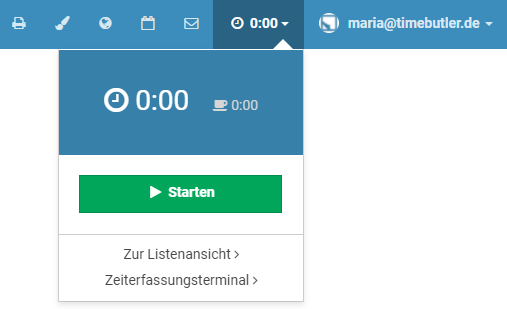
Stempeluhr läuft
In der Leiste rechts oben auf allen Seiten ist die Anzeige der Stempeluhr nun grün und signalisiert, dass die Stempeluhr läuft:

Stempeluhr pausiert
Um die Stempeluhr zu pausieren, klicken Sie auf die Zeitangabe in der Leiste und klicken dann in der Stempeluhr auf den Button "
Pausieren". In der Leiste wird die Anzeige der Stempeluhr orange angezeigt und damit signalisiert, dass die Stempeluhr pausiert ist.

Stempeluhr stoppen, Arbeitszeit speichern
Zum Ende der Arbeitszeit klicken Sie wieder auf die Zeitangabe in der Leiste und klicken dann in der Stempeluhr auf "
Arbeitszeit speichern". Der Arbeitszeiteintrag wird gespeichert und die Leiste wird wieder blau dargestellt mit der Anzeige "
00:00".
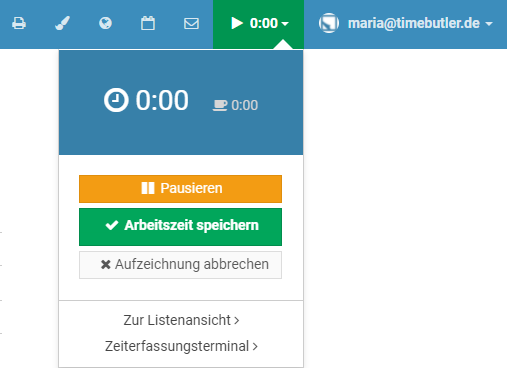
Unterbrechungen, Abmelden
Wenn die Stempeluhr läuft oder Sie in der Pause sind, dann können Sie sich vom Timebutler abmelden oder den Laptop/PC herunterfahren oder zu einem Kundentermin fahren. Timebutler zeichnet die Arbeitszeit im Hintergrund weiterhin auf.
Wenn Sie sich dann zu einem späteren Zeitpunkt wieder am Timebutler anmelden, wurde die Arbeitszeit weiter aufgezeichnet und Sie können die Stempeluhr stoppen und damit die Arbeitszeit speichern.